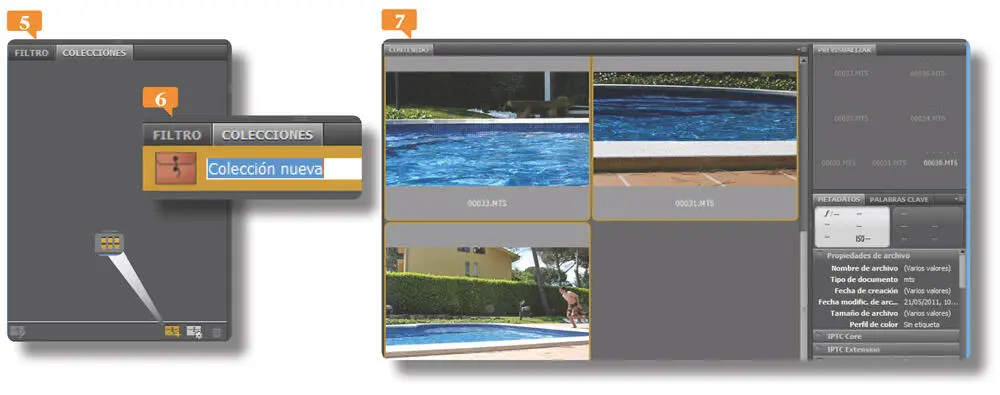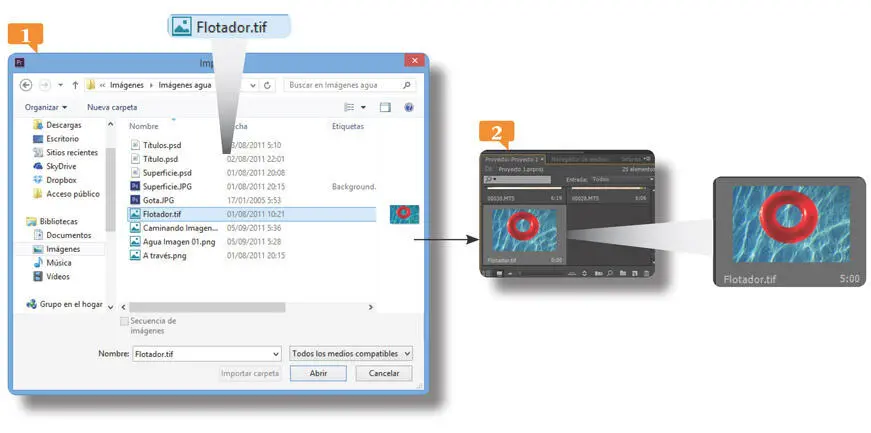1. En este ejercicio utilizaremos la aplicación Adobe Bridge para importar archivos a Premiere Pro. Despliegue nuevamente el menú Archivoy seleccione la opción Explorar en Adobe Brid ge. 
2. Se abre la aplicación mencionada mostrando el panel de ubicaciones favoritas.  Pulse en la pestaña Carpetas.
Pulse en la pestaña Carpetas.
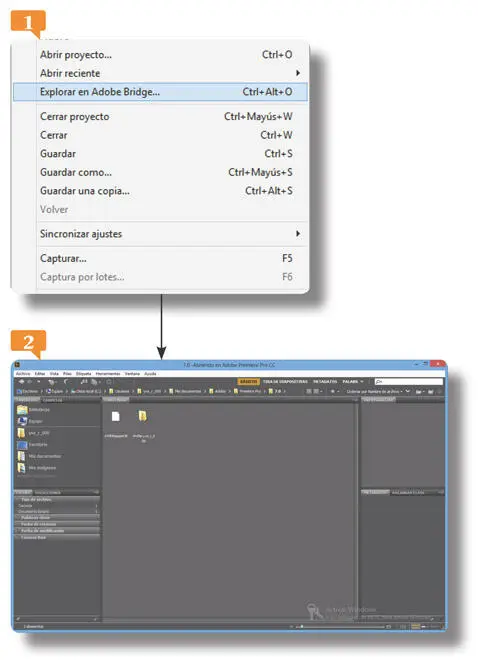
3. Ubique en este panel la carpeta en la que ha guardado los vídeos, y seleccione la llamada Corriendo. 

4. En el panel Contenidopuede ver una miniatura de cada uno de los archivos que contiene la carpeta seleccionada, lo que puede facilitar la selección de archivos. En la barra de estado, en la parte inferior de la interfaz, hay un control deslizante de zoom. Arrastre su marcador hacia la derecha para aumentar el tamaño de las miniaturas hasta verlas en filas de dos. 
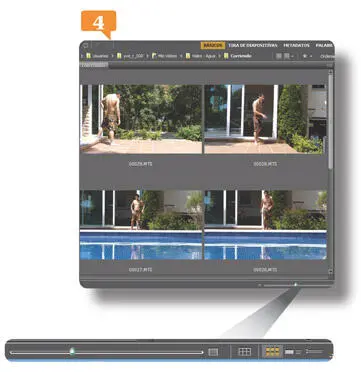
5. Pulse en el vídeo 00024y observe como se muestra en el panel Previsualización, en la esquina superior derecha.
6. Pulse la tecla Controly, usando la barra de desplazamiento vertical del panel Contenido, seleccione también los vídeos 00026y 00029.
7. Los tres vídeos se muestran ahora en el panel Previsualizar. Haga doble clic sobre alguno de ellos en el panel Contenido.
8. Se realiza al momento la importación de los tres archivos seleccionados. Regrese a Bridge.
9. Seleccione la pestaña Coleccionesdel área de la esquina inferior izquierdo y pulse en el primer icono de la parte inferior derecha de esta área de trabajo para crear una colección. 
10. Se añade un elemento llamado Colección nuevaa este panel.  En el panel Carpetas, pulse en la llamada Saltos.
En el panel Carpetas, pulse en la llamada Saltos.
11. Ayudándose con la tecla Mayúsculas, seleccione todos los archivos de este panel. 
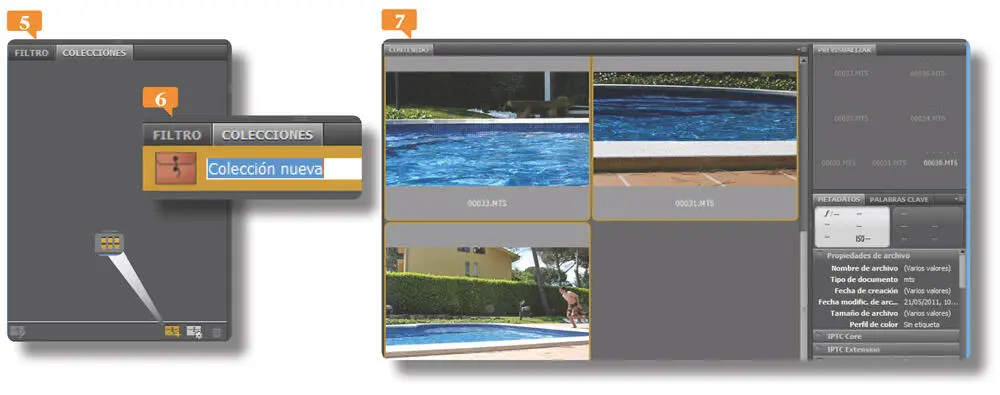
12. Arrastre el conjunto hasta la colección.
13. Pulse en la carpeta Corriendoen el panel Carpetasy, en el panel contenido, seleccione el archivo 00028y arrástrelo hasta la Colección nueva.
14. Con cada archivo que añade a la colección, se actualiza el número que está entre paréntesis junto a su nombre e indica el número de archivos que contiene. Pulse ahora sobre la colección para mostrar su contenido. 

El panel Previsualizar permite reproducir un vídeo seleccionado. Cuenta para ello con los clásicos botones de control de reproducción.
15. Pulse en el último botón de la barra de la parte inferior de la interfaz para visualizar una lista de contenidos.
16. Seleccione toda la lista de vídeos de la colección y haga un clic en algún punto de esta para realizar la importación.
17. Al terminar el proceso, cierre Bridge.
IMPORTANTE
Recuerde ir guardando los cambios realizados en su proyecto usando la opción Guardardel menú Archivoo el comando de teclado Ctrl.+S.
010 Importar imágenes fijas
EL MÉTODO NECESARIO PARA IMPORTAR archivos de imagen es muy similar al que seguimos en lecciones pasadas. La diferencia es que en este caso podrá definir ciertos parámetros particular-mente referidos a este tipo de archivos.
IMPORTANTE
Si va a usar muchas imágenes fijas en su proyecto, es recomendable que ajuste las preferencias de duración para estos clips antes de realizar la importación. Esto le ahorrará mucho tiempo a la hora de editar.
1. Una vez hemos realizado la importación de archivos de vídeo, veremos cuál es el proceso requerido para la importación de archivos de imagen. Para este ejercicio usaremos las imágenes contenidas en la carpeta Imágenes agua, que puede descargar de nuestra web y guardar en su biblioteca Imágenes.
2. Despliegue el menú Archivoy seleccione la opción Importar.
3. Se abre el cuadro Importarque ya ha conocido anteriormente. Navegue para ubicar la biblioteca Imágenesy abra la carpeta Imágenes agua que ésta contiene para mostrar su contenido.
4. Los archivos que ve están en distintos formatos de imagen, todos ellos compatibles con Premiere Pro. Seleccione el archivo Flotador.tif  y pulse el botón Abrir.
y pulse el botón Abrir.
5. Una vez se haya finalizado la importación, haga un clic sobre el clip creado en el Proyecto.
6. En la parte inferior de la vista previa del clip se muestra su nombre, que tiene una extensión .tif,y su duración, que es de 5 segundos.  Aunque una imagen sería el equivalente a un cuadro en un vídeo, al importar una imagen en Premiere Pro CC 2014 se crea un clip que por defecto tiene cinco segundos de duración. Despliegue el menú Edición, seleccione la opción Preferenciasy, del submenú que contiene, escoja Generales.
Aunque una imagen sería el equivalente a un cuadro en un vídeo, al importar una imagen en Premiere Pro CC 2014 se crea un clip que por defecto tiene cinco segundos de duración. Despliegue el menú Edición, seleccione la opción Preferenciasy, del submenú que contiene, escoja Generales.
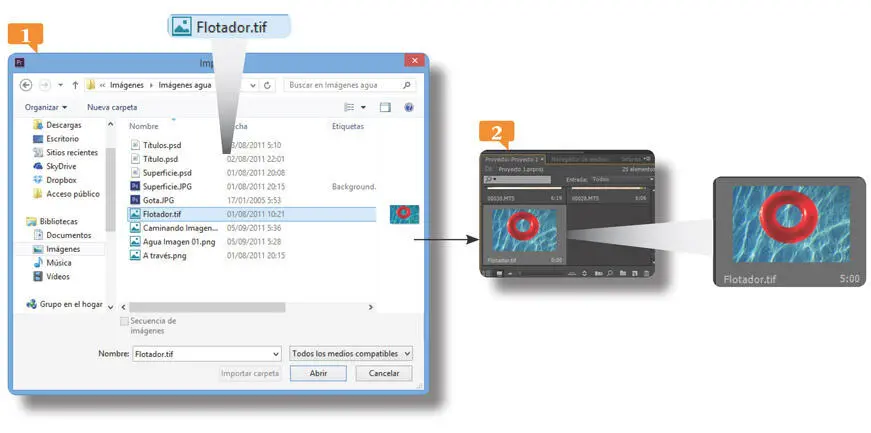
Al importar una imagen a Premiere Pro, se crea por defecto un clip de una duración de cinco segundos. Puede modificar la duración por defecto para nuevas importaciones y puede además cambiar la duración de un clip ya importado.
Читать дальше
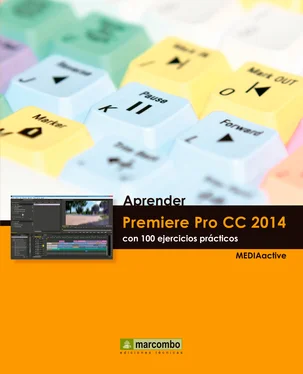

 Pulse en la pestaña Carpetas.
Pulse en la pestaña Carpetas.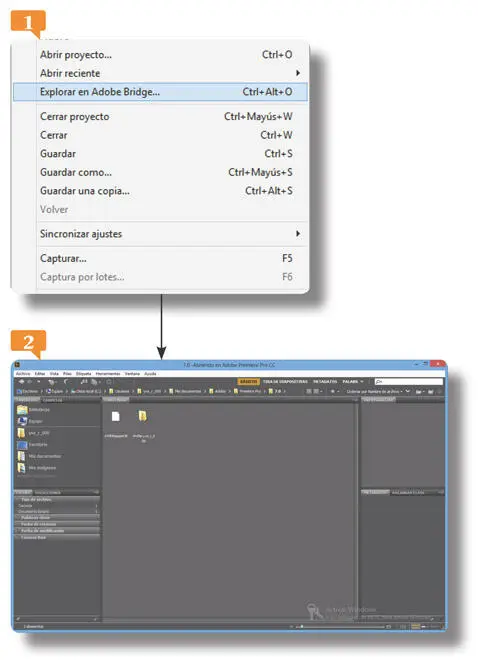



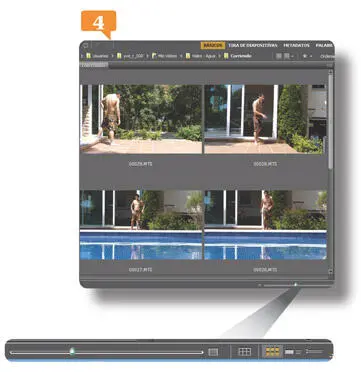

 En el panel Carpetas, pulse en la llamada Saltos.
En el panel Carpetas, pulse en la llamada Saltos.